Proxy POP3 : spamBlocker
Vous pouvez utiliser spamBlocker de manière à définir les actions à exécuter sur les e-mails identifiés correspondant à différentes catégories de courrier indésirable.
Dans Policy Manager, vous pouvez activer et désactiver spamBlocker et configurer les paramètres spamBlocker des actions de proxy POP3.
WatchGuard a retiré l'ancien moteur spamBlocker utilisé par les versions de Fireware antérieures à v12.5.4. Si votre Firebox exécute l'une de ces versions, vous pouvez voir des options de configuration qui ne sont plus prises en charge. Pour de plus amples informations, consultez cet article de la Base de Connaissances.
Pour configurer spamBlocker dans une action de proxy POP3, dans Policy Manager :
- Modifiez une action de proxy POP3. Pour plus d'informations, consultez À propos des Actions de Proxy.
La boîte de dialogue Modifier la Configuration de l'Action de Proxy POP3 s'ouvre. - Dans la liste Catégories, sélectionnez spamBlocker.
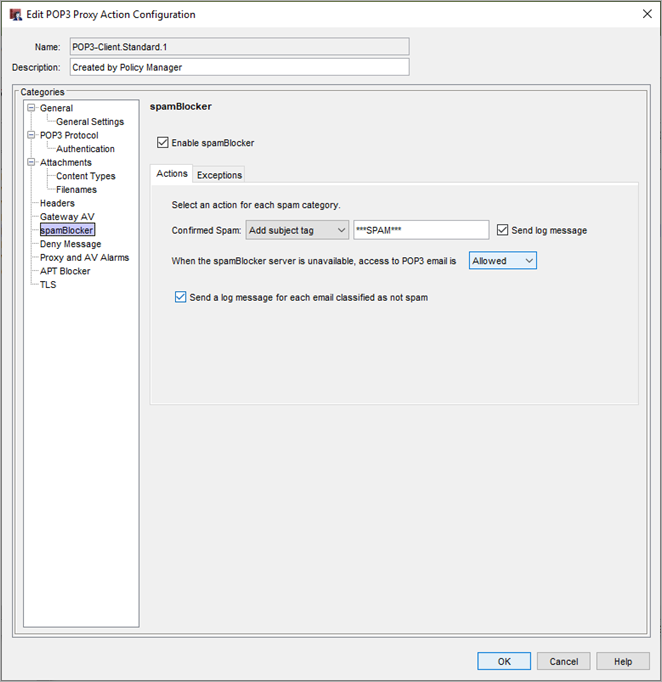
Paramètres spamBlocker d'une action de proxy POP3 de Policy Manager
- Cochez la case Activer spamBlocker.
- Dans la liste déroulante à côté de Courrier Indésirable Confirmé, sélectionnez l'action que vous souhaitez que spamBlocker exécute. WatchGuard vous recommande de sélectionner l'action Ajouter une balise d'objet. Si vous sélectionnez cette action, vous pouvez modifier la zone de texte située en face de la liste déroulante.
Les actions Mettre en Quarantaine, Refuser et Abandonner sont disponibles uniquement pour le proxy-SMTP. Pour de plus amples informations concernant les actions et les mots-clés de spamBlocker, consultez Actions, Indicateurs et Catégories de spamBlocker.
- Pour envoyer un message de journal chaque fois que spamBlocker entreprend une action, cochez la case Envoyer un message de journal pour cette action. Si vous ne désirez pas enregistrer les messages de journal pour une action, décochez cette case.
- Pour spécifier comment Firebox traite les messages entrants lorsqu'il ne parvient pas à se connecter au serveur spamBlocker, sélectionnez une option dans la liste déroulante Lorsque le serveur spamBlocker est indisponible. L'action par défaut Autorisé est recommandée.
- Si vous sélectionnez Refusé pour le proxy POP3, IMAP ou SMTP, cela génère un conflit avec Microsoft Outlook. Lorsqu'Outlook établit une connexion avec le serveur de messagerie électronique, spamBlocker tente de contacter le serveur spamBlocker. Si le serveur spamBlocker n'est pas disponible, spamBlocker interrompt le téléchargement de l'e-mail. Dans un tel cas, un cycle démarre. Outlook tente de télécharger l'e-mail et spamBlocker interrompt le téléchargement. Cela se poursuit jusqu'à ce que le Firebox parvienne à se connecter au serveur spamBlocker, jusqu'à l'abandon de la requête lorsque le délai du proxy a expiré, ou jusqu'à ce que vous annuliez la requête.
- Si vous configurez Refusé avec le proxy SMTP, le Firebox envoie le message SMTP 450 suivant au serveur de messagerie d'envoi : « Boîte de réception temporairement indisponible ».
- Pour envoyer un message de journal lorsque spamBlocker analyse un e-mail, mais ne le classe pas comme courrier indésirable, cochez la case Envoyer un message de journal pour chaque e-mail classé comme non indésirable.
- (Facultatif) Ajoutez des règles d'exception spamBlocker, tel qu'expliqué dans À propos des Exceptions spamBlocker.
- Cliquez sur OK.
Le Firebox utilise le protocole HTTPS pour envoyer des requêtes au serveur spamBlocker. Si du trafic du Firebox doit passer par un pare-feu de périmètre pour atteindre Internet, assurez-vous que le pare-feu ne bloque pas le trafic HTTPS.
Après avoir activé spamBlocker pour une action ou stratégie de proxy, vous pouvez définir les paramètres globaux de spamBlocker. Ces paramètres visent toutes les configurations spamBlocker. Cliquez sur Paramètres pour afficher ou modifier les paramètres globaux de configuration spamBlocker. Pour plus d'informations, consultez Configurer les Paramètres Globaux de spamBlocker.